
- 软件



/英文软件 /

/简体中文 /

/英文软件 /

/简体中文 /

/简体中文 /

/简体中文 /
火绒文件粉碎工具是由网友从火绒安全软件中提取的一款非常好用的小工具。火绒文件粉碎可以轻松的帮助用户将文件或者文件夹进行完美的粉碎,支持批量操作,有需要的小伙伴快来下载吧!
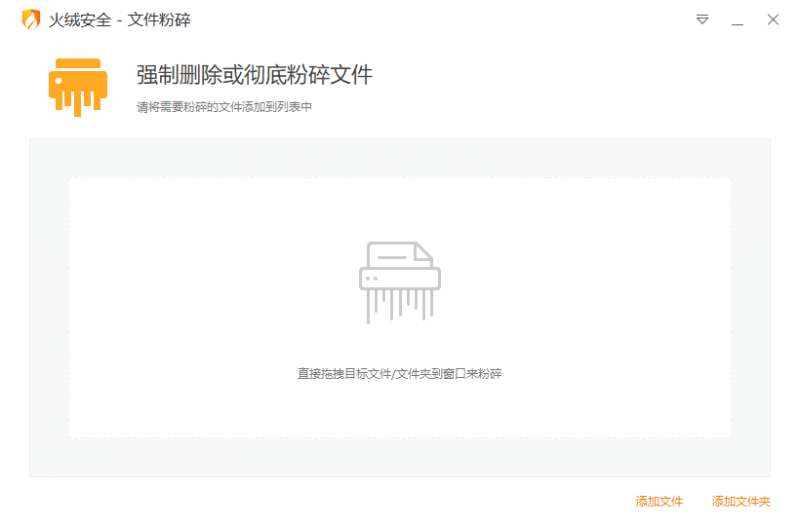
一、顽固文件的粉碎删除
在软件窗口中点击左侧的“扩展工具”按钮,找到“文件粉碎”,点击并下载该功能模块,之后进入操作界面。
“火绒安全软件”的“文件粉碎”功能,为用户提供了多种文件添加的方式。最简单的方法就是直接找到要删除的文件或者文件夹,将其拖拽到“文件粉碎”的操作界面后释放即可。也可以直接点击操作界面右上角的“添加文件”按钮,在弹出的对话框里面选择要删除的文件,点击“开始粉碎”按钮,就可以进行顽固文件的删除操作了。
二、快速解除文件的占用
有时我们会发现有的文件无法进行移动等操作。之所以出现这样的问题,除了用户的操作权限不够以外,最大的可能就是因为这个文件正被某款软件所占用。那么如何快速解除该文件占用问题呢?
选中要进行解除操作的文件,在图标上点击鼠标右键,在菜单中选择“使用火绒安全软件粉碎文件”,点击执行子菜单中的“解除占用”命令。
之后将自动分析出锁定该文件的软件进程,点击“解锁”按钮即可解除该文件锁定,进行文件移动等操作了。
1、解压后打开软件,点击【添加文件】按钮,添加需要粉碎的文件;
2、点击【开始粉碎】按钮即可。
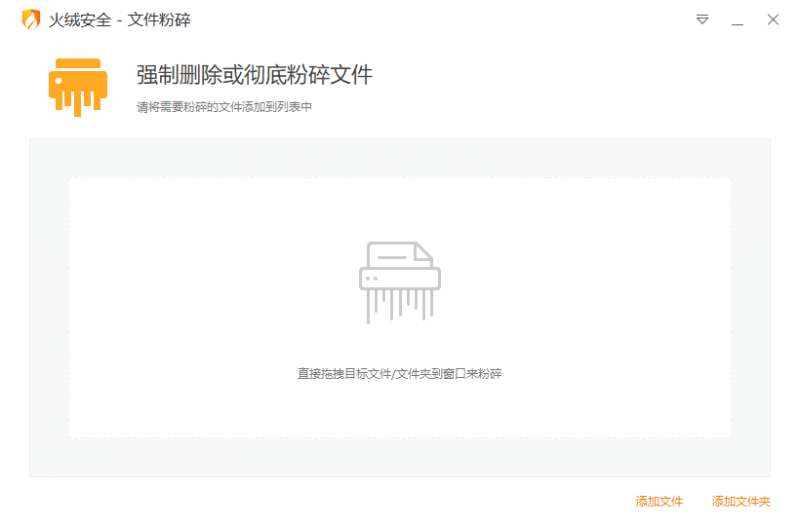
 尔雅新大黑(中文字体)共享软件
系统工具 / 8.34M
尔雅新大黑(中文字体)共享软件
系统工具 / 8.34M

 图吧工具箱v2023.09正式版R2 官方安装版
系统工具 / 177.99M
图吧工具箱v2023.09正式版R2 官方安装版
系统工具 / 177.99M

 罗技gpw驱动(驱动程序)共享软件
系统工具 / 23.03M
罗技gpw驱动(驱动程序)共享软件
系统工具 / 23.03M

 MicrosoftRootCertificateAuthority2011根证书 官方版vMicrosoftRootCertificateAuthority2011根证书 官方版
系统工具 / 0.00M
MicrosoftRootCertificateAuthority2011根证书 官方版vMicrosoftRootCertificateAuthority2011根证书 官方版
系统工具 / 0.00M

 达尔优CM655鼠标驱动程序v1.19.8.19 官方版
系统工具 / 22.00M
达尔优CM655鼠标驱动程序v1.19.8.19 官方版
系统工具 / 22.00M

 Logitech G HUBv2022.4.250563官方最新版
系统工具 / 34.00M
Logitech G HUBv2022.4.250563官方最新版
系统工具 / 34.00M

 iStoreOS固件v21.02.3官方版
系统工具 / 239.90M
iStoreOS固件v21.02.3官方版
系统工具 / 239.90M

 PasteEx(剪贴板转存文件工具)v1.1.7.4
系统工具 / 0.10M
PasteEx(剪贴板转存文件工具)v1.1.7.4
系统工具 / 0.10M

 WinExplorerv1.30
系统工具 / 0.085M
WinExplorerv1.30
系统工具 / 0.085M

 安卓盒子固件解包打包软件Multi Image Kitchenv4.0免费版
系统工具 / 56.60M
安卓盒子固件解包打包软件Multi Image Kitchenv4.0免费版
系统工具 / 56.60M
